ved hvorfor Facebook ikke reagerer, og hvad er løsningerne
Resume: i denne artikel kan du læse om—
Facebook har givet os muligheden for at forbedre vores sociale, personlige og professionelle liv under et tag. Fra at forbinde familier og venner, fange hurtige opdateringer af aktuelle begivenheder, til at promovere forretning og brand online, Facebook tilbyder mirakuløse fordele for sine brugere. Det vil ikke være en overdrivelse at nævne, at FB er vanedannende, og manglende evne til at åbne Facebook på en app eller bro.ser kan være traumatisk. Hovedsageligt, når Facebook ikke reagerer eller indlæser, kan det påvirke dine daglige kommunikationsbehov.
i dag vil vi tale om et meget almindeligt problem, som enhver Facebook-bruger stødte på en gang imellem, og dvs. “Facebook reagerer ikke”. En Facebook-konto, der ikke reagerer, kan tage din magt til at udføre grundlæggende aktiviteter såsom udstationering, deling eller kommentar. Således undersøgte vi og kom med nogle autentiske løsninger på problemet “Facebook åbner ikke eller reagerer” og slog dem sammen med de grunde, der kan fremkalde det.
Grunde Til, At Facebook Ikke Reagerer?
fejlfinding bliver lettere, når du kender årsagen til problemerne, ellers føles det som at skyde en pil i mørket. Når du har fundet den nøjagtige årsag, som din Facebook ikke reagerer på, kan du ramme det rigtige sted med mere præcision og effektivitet. Her giver vi listen over mest almindelige årsager, der kan udløse visse problemer, såsom “Facebook-app svarer ikke”, “min Facebook reagerer ikke”, Og mere:
- forældet version af Facebook app.
- utilstrækkelig hukommelse eller plads på Android-eller iOS-enheder.
- en opbygning af cache og cookies på enheder som PC, laptop eller mobil.
- uregelmæssig forbindelse eller levering af internettet.
- enhedens Udstyrsrelaterede problemer.
- forældet bro. ser.
- andre problemer som f.eks. fejlbehæftede Tilføjelser og udvidelser.
fejlfinding af Facebook, der ikke reagerer på Mobile enheder
Facebook-appen til Android-og iOS-enheder er designet til at fungere problemfrit med det respektive operativsystem, men det kan til tider fryse på grund af visse uregelmæssigheder. Så når du finder ud af, at Facebook-appen ikke reagerer, kan du prøve et par gendannelsesmetoder til at rette den ikke-reagerende Facebook-app.
Metode 1: Opdater Facebook-applikationen
dette er den første og den forreste måde at slippe af med frosne eller ikke-reagerende Facebook-apps. Facebook ruller i en ny opdatering med jævne mellemrum, og mangler det kan koste dig meget ved at påvirke den normale indlæsningshastighed på din Facebook-app. Når en ny version er ombord, kan de ældre begynde at gå ned, og dette forhindrer dig i at få adgang til din Facebook-app på Android-og iOS-enheder.
for at opdatere Facebook-appen er alt hvad du behøver at besøge Play Butik eller App Store på din enhed og klikke på knappen “Opdater”. FYI, indstillingen” Opdater ” aktiveres kun, hvis der er en ny version af appen tilgængelig for dig.
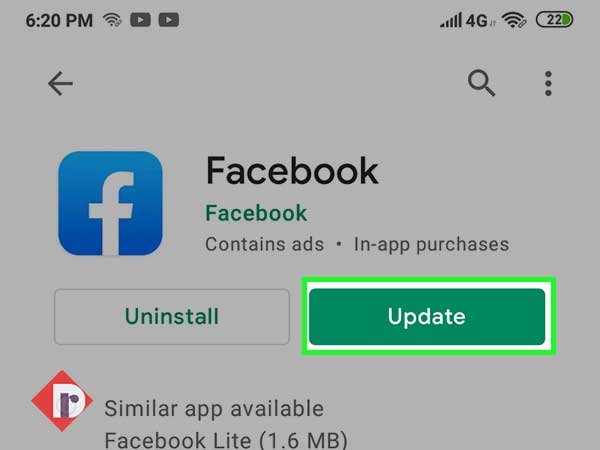
Metode 2: Løs problemer med mobil opbevaring
Facebook-appen kræver nok plads og ressourcer til at køre korrekt på din enhed, og utilstrækkelig plads vil medføre nedbrud og frysning af Facebook-applikationen. For at løse dette skal du rydde plads på din mobile enhed, hvis den er mindre end 100 MB. Du kan overveje at slette ubrugte apps, billeder, videoer og andre lignende ting for at give Facebook-appen den plads, den kræver.
rydning af cache på din mobil kan også spare plads, der kan bruges til et bedre formål. Du kan bruge en indbygget rengøringsmiddel til at fjerne cache-filer, forældede filer, pakker og rester fra din mobile enhed.
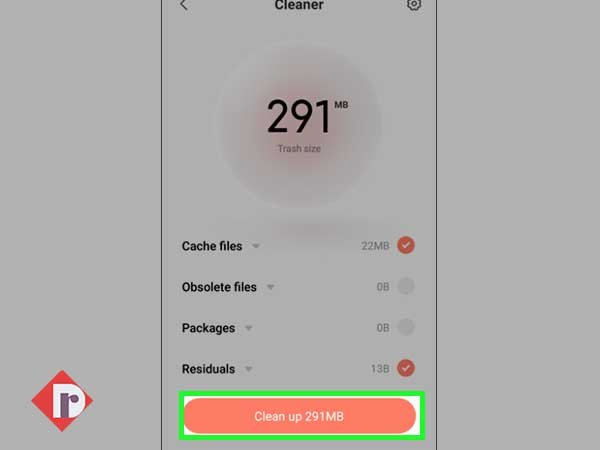
metode 3: Løs internetforbindelsesproblemer
Facebook fungerer kun i nærværelse af en ordentlig internetforbindelse, og hvis dit Facebook-feed ikke indlæses, svarer Facebook ikke, eller FB-appen går ned, skal du være sikker på, at det ikke sker på grund af dårlig eller ingen internetforsyning. Derfor, hvis der er et netværksafbrydelse i dit område, eller signalet er relativt svagt, kan du prøve at bruge en anden trådløs forbindelse eller bruge mobildata.
bortset fra dette kan du prøve at genstarte din router og modem og oprette forbindelse til det trådløse internet igen. Hvis intet hjælper, skal du kontakte din internetudbyder.
Metode 4: Log ud og Log ind igen
at logge ud og logge ind igen har altid været den mest pålidelige løsning på ethvert teknisk problem, der opstår med Facebook-appen. Så du skal prøve dette, når du finder ud af, at Facebook ikke reagerer, eller at FB-feedet slet ikke indlæses.
for at logge ud på Facebook ‘ s mobilapp skal du klikke på den tre=vandrette linje fra øverste højre hjørne af skærmen og klikke på “Log ud”, dette vil tage dig ud af din konto, og du kan logge ind med dit FB brugernavn og adgangskode igen.
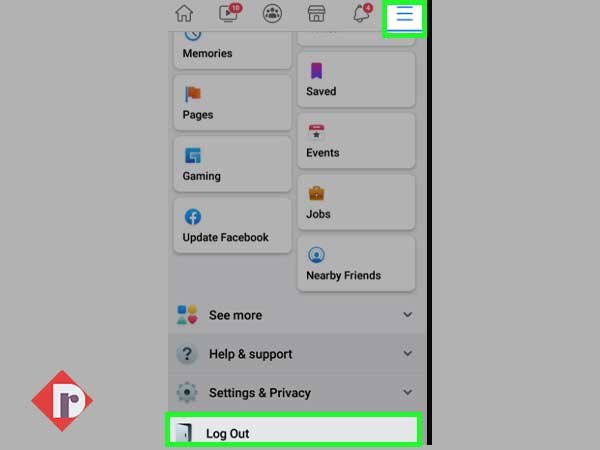
metode 5: Opgrader dit Android-og iOS-System
samme som appopdateringerne, din enhed har også brug for opdateringer, fordi den består af forskellige fejlrettelser, forbedringer og nye funktioner. Derfor, hvis Facebook-appen ikke fungerer sammen med andre apps, der er installeret på din enhed, kan du prøve at opdatere din mobils operativsystem.
Mobilopdateringer findes normalt ved at følge denne serie:
indstillinger>> Om telefon >> systemopdatering
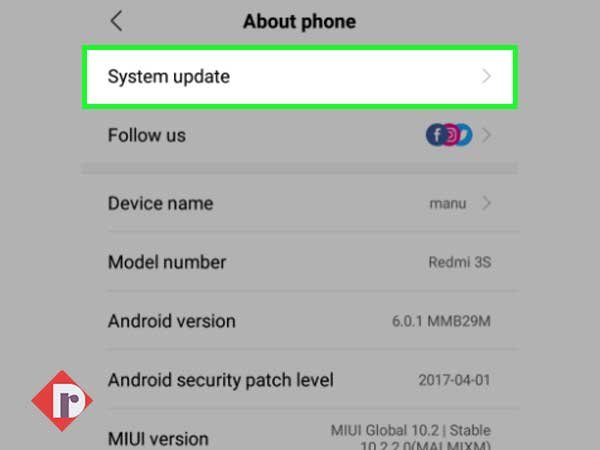
fejlfinding af Facebook, der ikke reagerer på en Desktop-bro.ser
Facebook indlæser ikke eller svarer på vær frustrerende og stressende. Der kan dog være flere scenarier, der udløser problemet, f.eks. Her er nogle af de fejlfindingsmåder, der sandsynligvis vil udslette problemet med Facebook, der ikke reagerer.
Metode 1: 6753 >
dette kan være den grundlæggende ting at gøre, men det virker i de fleste tilfælde. Antag, at du bruger Google Chrome som standard bro.ser, der kan være chancer for, at Chrome har problemer og hæmmer din Facebook-oplevelse. Hvis Facebook ikke åbner på Chrome, kan du vælge at flytte til en anden server.
Metode 2: Ryd Cache
prøv at rydde cachen på din bro.ser i første omgang. Cachen kan muligvis bremse bro.serernes ydeevne, og derfor kan Facebook, der ikke reagerer, være resultatet af det. Følg nedenstående trin for at rydde cachen fra Chrome.
- gå til Chrome-indstillingerne ved at skrive chrome:// – indstillingerne i linjen, eller du kan flytte markøren til øverste højre hjørne af skærmen.
- derfra søge cachen og klik på “Ryd gennemser data”
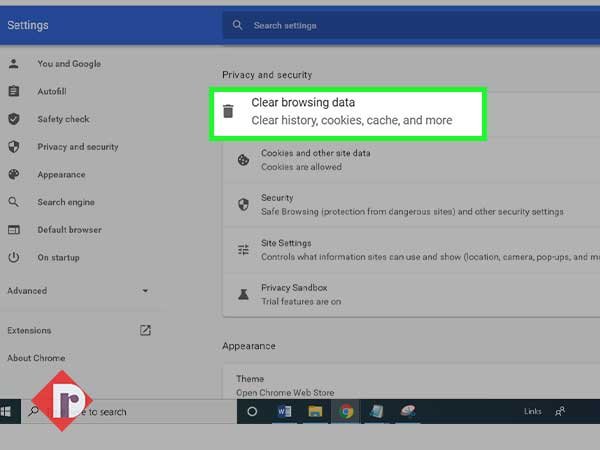
- fra pop op-menuen kontrollere alle fanerne og sørg for at kontrollere Cookies og andre site data. Klik nu på indstillingen Ryd data.
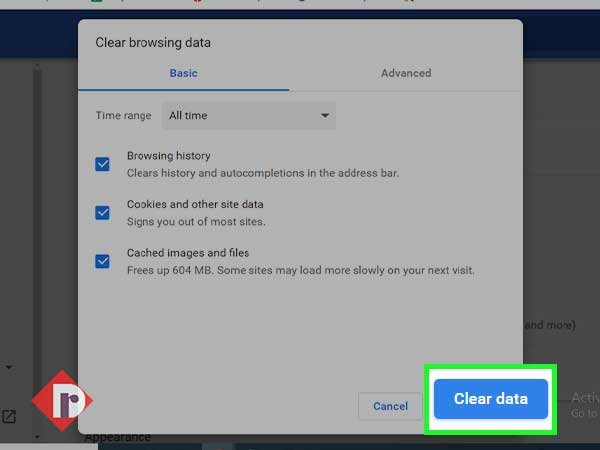
processen tager et par sekunder at rydde bro.serets historie og cache, når den er færdig, genstart bro. ser og brug Facebook.
metode 3: Opdater bro. ser
den forældede bro.ser kan forårsage problemer, og Facebook reagerer muligvis ikke. Prøv derfor at kontrollere versionen af din bro.ser, og hvis den ikke opdateres, skal du opdatere den med det samme. Facebook fungerer kun bedre med den nyeste version.
for at installere en opdateret version af din bro.ser skal du blot slette den aktuelle version, du bruger, og derefter hente og installere den nyeste version af den fra dens officielle hjemmeside ved hjælp af en anden bro. ser.
Metode 4: Nulstil bro.ser
hvis intet fungerer, skal du prøve at nulstille bro. ser, nulstilling af bro. ser rydder alt som cache, historie, gemte adgangskoder, bogmærker og installerede udvidelser. Følg nedenstående trin for at nulstille bro.ser i Google chrome.
- gå til Chrome-Indstillinger og gå til bunden af siden. Klik nu på rullemenuen” avanceret”.
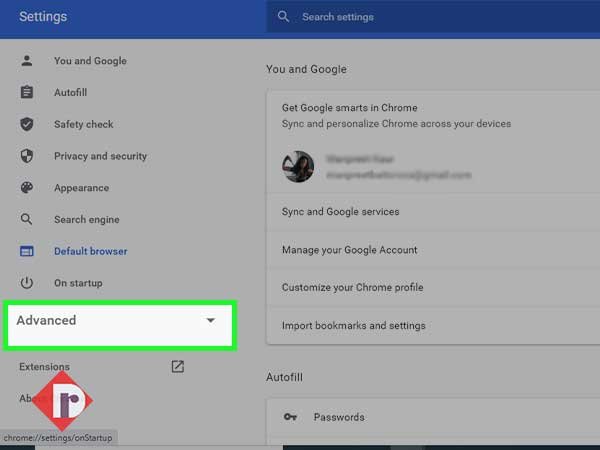
- gå til de avancerede indstillinger, og klik på “Gendan indstillinger” for at aktivere deres oprindelige “standardindstillinger”. Dette trin fungerer muligvis ikke for Chrome.
- Klik på knappen “Nulstil indstillinger og ryd op” i vinduet Nulstil indstillinger
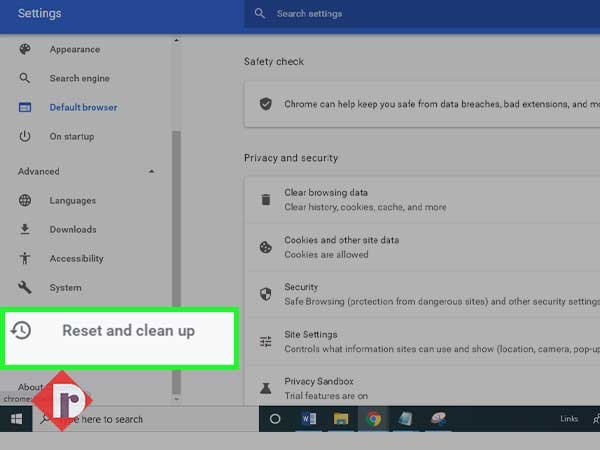
Google Chrome tager et øjeblik at nulstille. Kontroller nu, om det fungerer for dig, hvis du ikke prøver at skylle DNS-tabeller eller få hjælp fra Facebook-hjælpesiden.
konklusion
implementering af disse løsninger bringer din ikke-reagerende Facebook-konto til sin normale tilstand. Men hvis intet fungerer, skal du vente på en dag eller to, da det nogle gange er Facebook, der er skyld, og du behøver ikke gøre noget. Så vent og se om problemet forsvinder alene; nogle gange hjælper det.
Leave a Reply